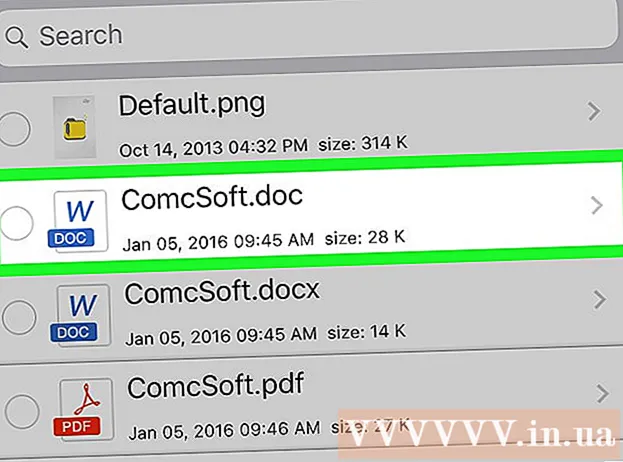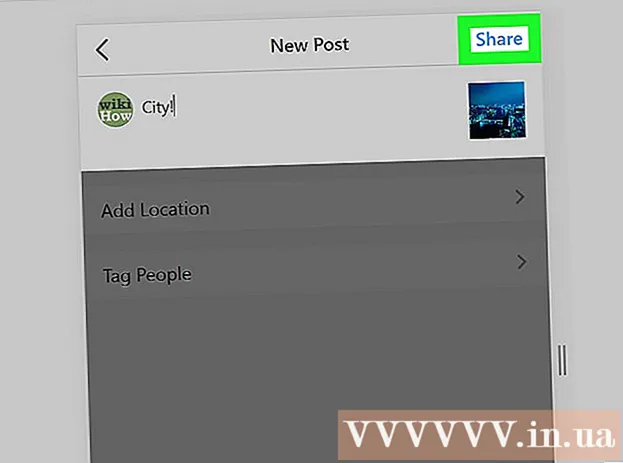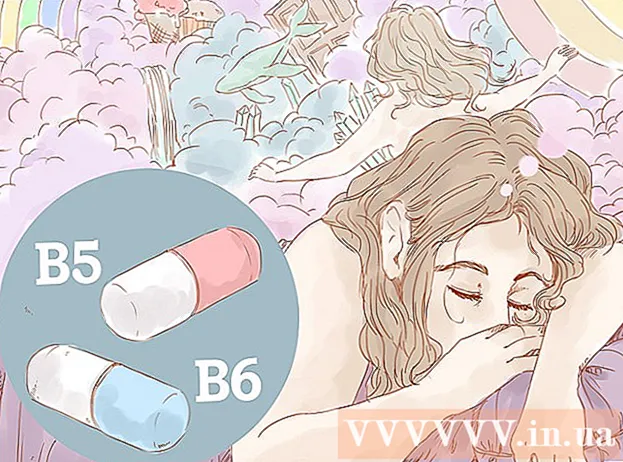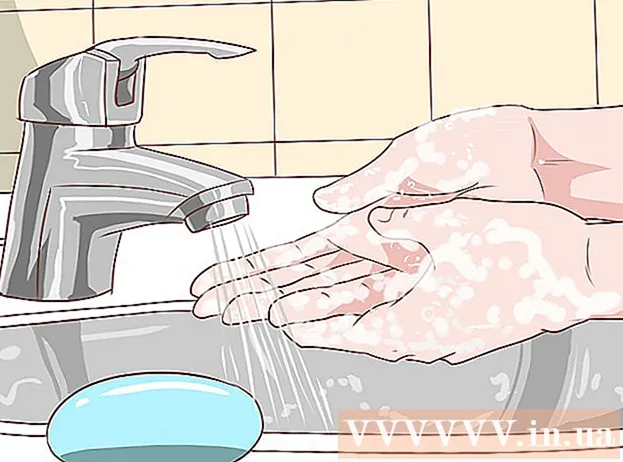Yazar:
Monica Porter
Yaratılış Tarihi:
17 Mart 2021
Güncelleme Tarihi:
1 Temmuz 2024

İçerik
WikiHow bugün, bir PDF'yi Microsoft Word, Mac'teki Önizleme uygulaması veya Adobe Acrobat Pro programı aracılığıyla nasıl görüntü olarak kaydedeceğinizi gösterecek.
Adımlar
Yöntem 1/3: Microsoft Word kullanın
Microsoft Word'de yeni bir dosya oluşturun. İlk önce yazılımı metinle başlatın W mavi. Ardından, öğeyi tıklayın Dosya ekranın üst kısmındaki menü çubuğunda yer alır ve Yeni Boş Belge.

Öğeye tıklayın Ekle menü çubuğundadır.
Sonrakine tıkla Fotoğraf, ardından seçin Dosyadan resim ....

Görüntü olarak kaydetmek istediğiniz PDF dosyasını seçin.
Düğmeye bas Ekle.
Ardından resme sağ tıklayın.- Mac'te tuşu basılı tutun Kontrol ve tıkla

Bir seçeneği tıklayın Resim Olarak Kaydet ... menünün üst kısmına yakın bir yerde bulunur.
Veri alanına görüntü adını girin "Farklı kaydet:’.

İletişim kutusu aracılığıyla görüntülerin saklanacağı konumu seçin.
Menüye tıklayın "Biçim:" yıkılmak.

Aşağıdaki gibi mevcut görüntü formatlarından birini seçin:- PNG
- JPEG
- GIF
- BMP
Tıklayın Kayıt etmek kaydetmek. PDF dosyası artık ayarladığınız konumda bir görüntü olarak saklanır. İlan
Yöntem 2/3: Mac'te Önizleme uygulamasını kullanın

Önizleme uygulamasında bir PDF belgesi açın. Görüntüler üst üste binmiş gibi görünen mavi Önizleme simgesini çift tıklayın.- Öğeye tıklayın Dosya menü çubuğunda seçin Aç ... açılır menüde. Ardından, iletişim kutusunda dosyayı seçin ve Açık.
- Önizleme, Mac OS işletim sisteminin çoğu sürümüne otomatik olarak entegre edilen bir Apple resim görüntüleyicidir.
Öğeye tıklayın Dosya ekranın üst kısmındaki menü çubuğu.
Seç Farklı Dışa Aktar…. Bu seçenek, açılır menünün ortasına yakındır. Bir iletişim kutusu belirecektir.
Menüyü tıklayın "Biçim:" yıkılmak.

Aşağıdaki gibi mevcut görüntü formatlarından birini seçin:- JPEG
- JPEG-2000
- OpenEXR
- PNG
- TIFF

Dosya saklama konumunu ayarlayın.
Son olarak, tıklayın Kayıt etmek. PDF dosyaları, Mac işletim sisteminde görüntü olarak saklanmıştır. İlan
Yöntem 3/3: Adobe Acrobat Pro kullanın

Adobe Acrobat Pro yazılımıyla PDF belgelerini açın. Önce, metin simgeli beyaz Adobe Acrobat uygulamasına çift tıklayın. Bir kırmızı stilize. Ardından, öğeye tıklayın Dosya ekranın üst kısmındaki menü çubuğunda Aç ... sonra bir görüntü formatına dönüştürmek istediğiniz PDF belgesini seçin, Açık.
Öğeye tıklayın Dosya ekranın üst kısmındaki menü çubuğu.
Seçeneklere tıklayın Farklı kaydet ... açılır menünün ortasına yakın bir yerde.
Seç Resim.

Ardından, aşağıdaki gibi mevcut görüntü biçimlerinden birini seçin:- JPEG
- JPEG-2000
- TIFF
- PNG
Görüntü saklama konumunu ayarlayın.

Bitirmek için tıklayın Kayıt etmek. PDF dosyası artık bilgisayarda bir görüntü olarak kaydedilir. İlan